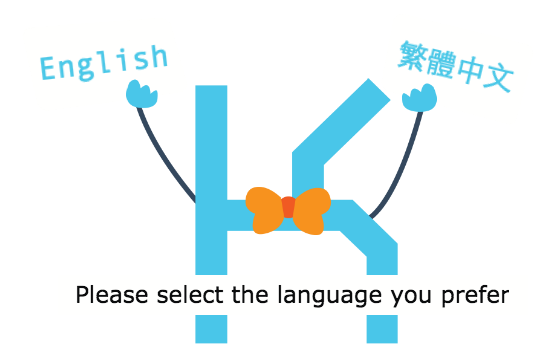當你在觀察全站訪客的時候,你會看到圖示上有兩個表示流量來源的區塊
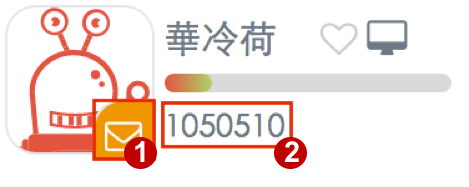
1. 流量來源:你可能會讓你的網站在不同行銷管道曝光,這個圖示可以協助你辨識這個訪客是從哪個行銷管道而來,例如Google廣告、Facebook廣告、EDM等等
2. 流量活動來源:你可能會同時進行不同的行銷活動,這個圖示可以協助你辨識這個訪客是因為哪一檔活動而來,例如夏日促銷、會員折扣、新品上市等等。
想要獲取訪客的來源資訊,要請你先在你的行銷活動頁網址後面加上一串追蹤參數
例如,今天你要宣傳的網址是:https://kerebro.com/
你可能會利用Google關鍵字廣告、Yahoo關鍵字廣告、FB粉絲專頁貼文、FB廣告、EDM等方式宣傳,你就必須為每一個行銷管道設定不同的參數
假設今天你要做的是Google廣告,加了追蹤參數的網址會變成這樣
https://kerebro.com/?utm_source=Google&utm_medium=banner&utm_campaign=new_arrival
你就必須在設定Google廣告到達頁網址的時候,把上面這一串貼上去
假如今天你要做的是FB粉絲團貼文宣傳,加了追蹤參數的網址會變這樣
https://kerebro.com/?utm_source=facebook&utm_medium=post&utm_campaign=new_arrival
你就必須在po文的時候,把希望他連去的網址換成這一大串 (你也可以把這一串拿去縮網址後再貼上)
那究竟這些參數代表什麼呢?
代表了你是用什麼管道來宣傳,也就是訪客圖示中![]() 的部分,所以針對不同的管道,你也可以填上utm_source=yahoo, utm_source=fb, utm_source=edm等等
的部分,所以針對不同的管道,你也可以填上utm_source=yahoo, utm_source=fb, utm_source=edm等等
目前Kerebro系統支援幾種不同的source來源圖示,分別是:![]() 只要你在source欄填寫 google(不分大小寫),都會自動抓到這個圖示
只要你在source欄填寫 google(不分大小寫),都會自動抓到這個圖示
![]() 只要你在source欄填寫 yahoo(不分大小寫),都會自動抓到這個圖示
只要你在source欄填寫 yahoo(不分大小寫),都會自動抓到這個圖示
![]() 只要你在source欄填寫 facebook(不分大小寫)、FB(不分大小寫),都會自動抓到這個圖示
只要你在source欄填寫 facebook(不分大小寫)、FB(不分大小寫),都會自動抓到這個圖示
![]() 只要你在source欄填寫 edm(不分大小寫)、epaper(不分大小寫),都會自動抓到這個圖示
只要你在source欄填寫 edm(不分大小寫)、epaper(不分大小寫),都會自動抓到這個圖示
代表了你是用什麼媒介來宣傳,在全站的訪客圖示中不會顯示,但你可以在「流量來源」的細節中看到。所以針對不同的媒介,你也可以填上utm_medium=cpc, utm_medium=banner, utm_medium=post等等
代表了你是用什麼管道來宣傳,也就是訪客圖示中![]() 的部分,所以針對不同的活動,你也可以填上utm_campaign=new_arrival, utm_campaign=member_only, utm_campaign=summer_sale等等
的部分,所以針對不同的活動,你也可以填上utm_campaign=new_arrival, utm_campaign=member_only, utm_campaign=summer_sale等等
當你在各個地方的宣傳連結都加上參數後,你就可以在後台馬上看出這些人是從哪裡來的了喔!
若你沒有在這裡找到你需要的內容,你也可以點選右下角的小幫手,或來信[email protected]
我們將盡快協助你解決!
若有任何問題,您可以:
於週一至週五 10:00-18:30
- 來電 02-23698625#510 (Iran)
- 來信 [email protected]
我們將盡快回覆!
再次感謝您的支持,Kerebro將繼續提供您更好的服務!